Q&A
【LAN DISK Lシリーズ】設定画面が開けない・ログインできない(開く方法を知っている場合)
以下の該当する内容をご確認ください。
設定画面を開く方法が分からない場合は、下記ページをご確認ください。
【参考Q&A】:設定画面を開きたいログイン画面が表示される場合
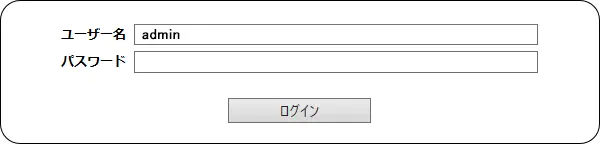
ユーザー名やパスワードがわからない
初めてログインする際は、ユーザー名に「admin」、パスワードは空欄でログインできます。
もし空欄のパスワードでログインできない場合、管理者パスワードが設定されています。心当たりのあるパスワードを入力してください。パスワードを忘れてしまった場合は、以下のQ&Aをご確認ください。
【参考Q&A】:一部の設定をリセットしたい(簡易初期化)「管理者ログインに失敗しました」と表示される
-
他のユーザーがログインしている、または前回のログイン情報が残っている
設定画面では同時に複数のユーザーがログインできません。他のユーザーがログインしていないかをご確認ください。
前回のログイン情報が残っている場合は、10分以上待ってから再度ログインをお試しください。それでもログインできない場合は、本製品を再起動後にログインしてください。 -
パスワードが間違っている
正しいパスワードを入力してください。
パスワードが分からずにログインできない場合は、リセットボタンで管理者パスワードのリセットを行ってください。
【参考Q&A】:一部の設定をリセットしたい(簡易初期化)
ログイン画面が表示されない場合
「ページを表示できません」や「404 Not Found」が表示される場合
IPアドレスやホスト名を使ってURLから直接アクセスしている場合、アドレスが間違っている可能性があります。
専用アプリ「Magical Finder」から設定画面にアクセスできるかご確認ください。【参考Q&A】:「Magical Finder」から設定画面を開く「Internal Error」が表示される場合
以下の内容を順番にご確認ください。
- 使用しているブラウザー(Microsoft Edge、Google Chrome、Safari)を変更してください。
- 使用しているパソコンを変更してください。
- データにアクセスできる場合は、データのバックアップをお取りいただいたうえで、本製品の再起動を行ってください。
上記を行っても解決できない場合は、システムに問題が発生している可能性があります。修理センターへの送付をご検討ください。
【参考URL】:修理センターの送付方法を確認する-
他のユーザーがログインしている、または前回のログイン情報が残っている
| Q&A番号 | 33508 |
|---|---|
| このQ&Aの対象製品 | HDL1-LA01SOHO HDL1-LA02 HDL1-LA02/E HDL1-LA02SOHO HDL1-LA04 HDL1-LA04/E HDL1-LA04SOHO HDL1-LA06/E HDL1-LA06SOHO HDL1-LA08/E HDL1-LA08SOHO HDL1-LE01 HDL1-LE01N HDL1-LE02 HDL1-LE02/E HDL1-LE02N HDL1-LE04 HDL1-LE04/E HDL1-LE04N HDL1-LE06 HDL1-LE06/E HDL1-LE06N HDL1-LE08 HDL1-LE08/E HDL1-LE08N HDL2-LE02 HDL2-LE02N HDL2-LE02N/RN5 HDL2-LE04 HDL2-LE04/E HDL2-LE04N HDL2-LE04N/RN5 HDL2-LE08 HDL2-LE08/E HDL2-LE08N HDL2-LE12 HDL2-LE12/E HDL2-LE12N HDL2-LE16 HDL2-LE16/E HDL2-LE16N HDL2-LV02 HDL2-LV02/ST5E HDL2-LV04 HDL2-LV04/ST5E HDL2-LV08 HDL2-LV08/ST5E HDL2-LV16 HDL4-LV04 HDL4-LV04/ST5E HDL4-LV04U HDL4-LV08 HDL4-LV08/ST5E HDL4-LV08U HDL4-LV16 HDL4-LV16/ST5E HDL4-LV16U HDL4-LV32 HDL4-LV32U |
このページのQRコードです。
スマホのカメラで読み取ることで、スマホでFAQを見ながらパソコンの操作ができます。


 商品一覧
商品一覧


